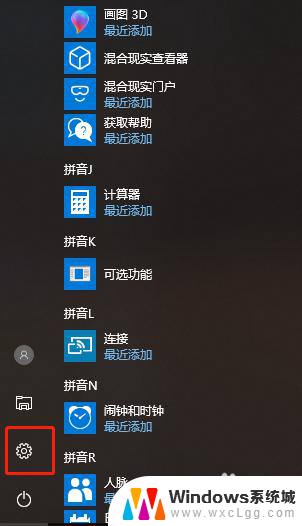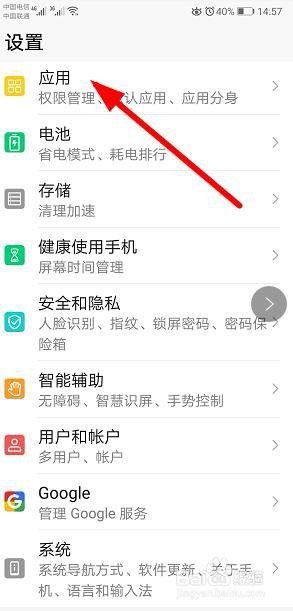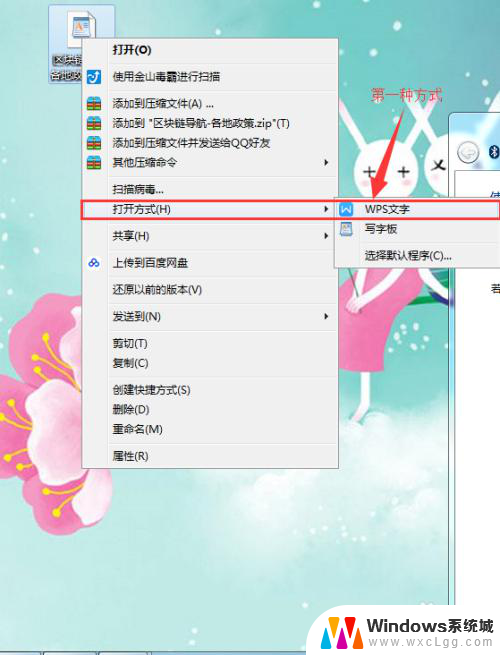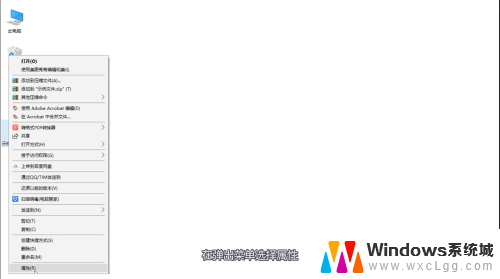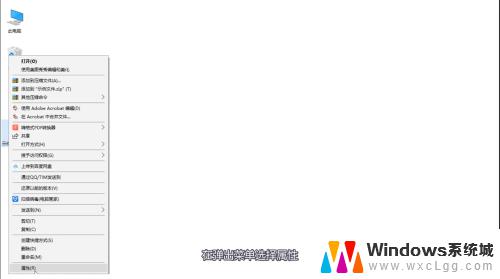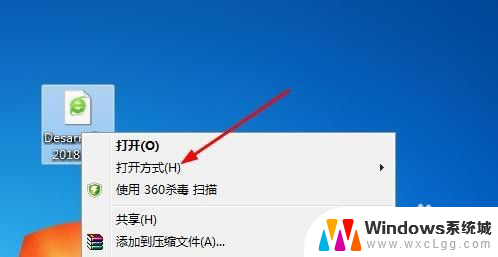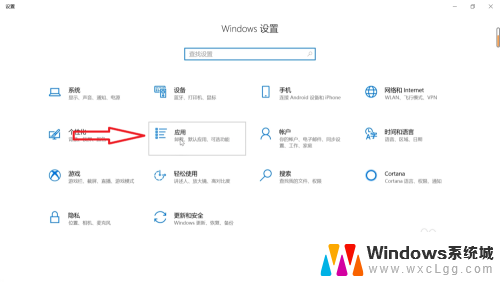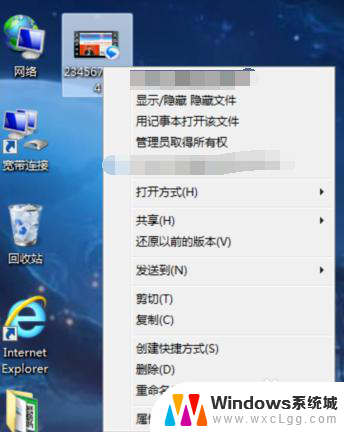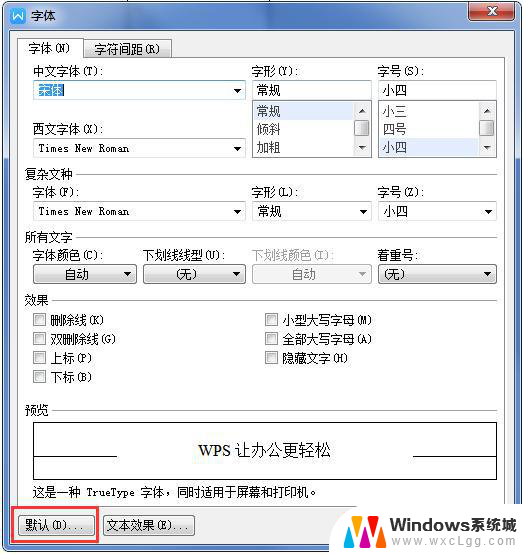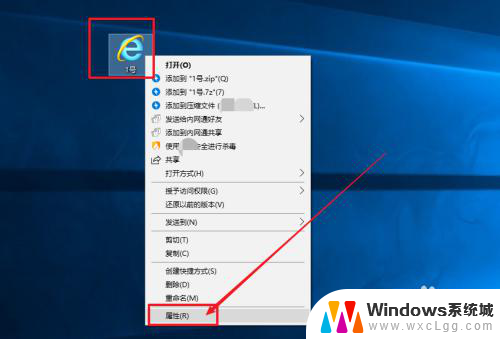mac怎么更改视频默认打开方式 怎样更改视频的默认打开方式
在使用Mac电脑时,我们经常会遇到默认打开方式不符合个人习惯的问题,特别是在观看视频时,有时候系统自动选择的播放器并不是我们想要的。如何更改视频的默认打开方式呢?通过简单的设置,我们可以轻松地调整系统的默认设置,让我们的视频在我们喜欢的播放器中打开。接下来让我们一起来了解如何在Mac中更改视频的默认打开方式。
具体步骤:
1.我们双击打开视频的时候,是用的我们默认的视频播放器。这个默认的播放器是可以重新设置的,不是一成不变的。
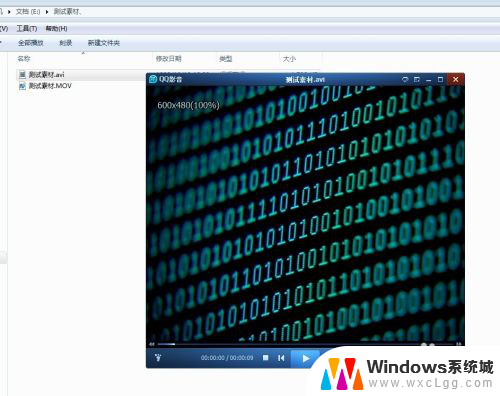
2.我们选中视频之后,依次点击“打开方式”——“选择默认程序”
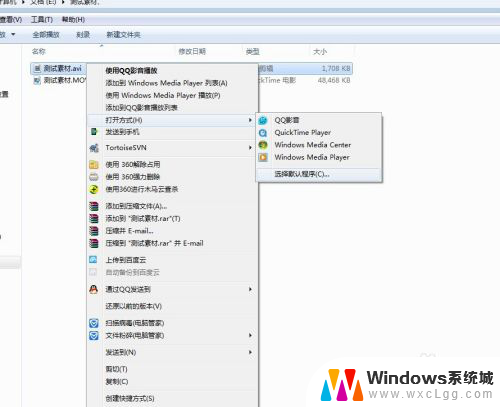
3.在打开的程序选择窗口,我们可以看到,有推荐的程序和其他程序。
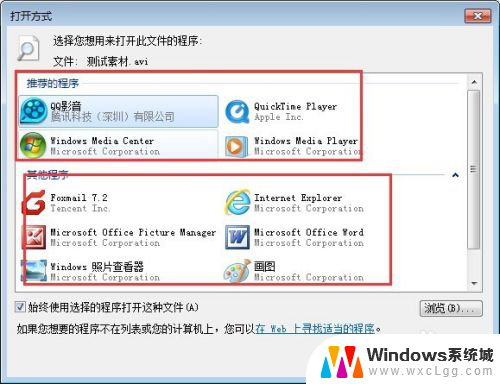
4.在这其中我们选择我们要更换的播放程序,记住左下角的对勾是必须勾选的。
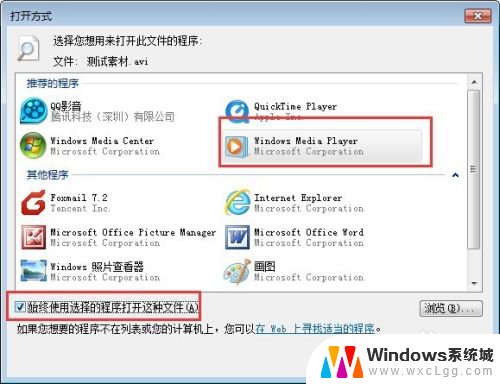
5.点击确定,就可以用新的播放器打开我们的视频了。

6.这个时候,我们的视频图标的缩略图。也会随着默认播放方式的改变而改变的。
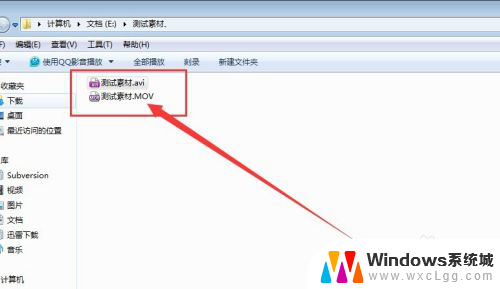
7.主意:每一次的修改,都是只针对这一后缀名字的视频。并不是全部的视频哟。
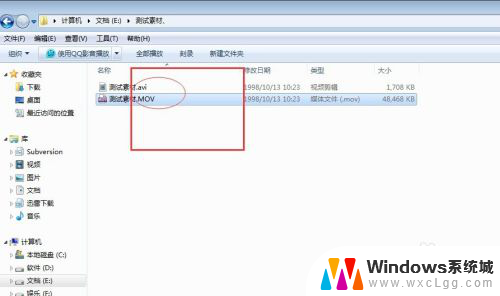
以上就是如何更改mac视频默认打开方式的全部内容,如果您遇到这种情况,可以按照上面的方法解决,希望这些方法能够对大家有所帮助。